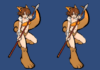この記事はアピリッツの技術ブログ「DoRuby」から移行した記事です。情報が古い可能性がありますのでご注意ください。
Google AnalyticsでPDFファイルのカウントをする方法
KBMJアクセス解析チームの中林です。
今日はgoogle analyticsでトラッキングコードが埋め込めない
PDFファイルなどのダウンロード数をカウントする方法についてご説明します。
Google Analyticsでアクセス数をカウントする場合
サイトのページ内にGoogle Analyticsのトラッキングコードを埋め込まなければいけません。
しかし、PDFなどファイルについては、トラッキングコードを埋め込むことが出来ないため
Google Analyticsでダウンロード数を取得するためには、
デフォルトの設定では取得できないため、ひとつ工夫が必要になります。
それではKBMJのサイトを例に説明します。
下記はKBMJのプレスリリースです。
リンクの部分については、Google Analyticsのタグを埋め込めば
もちろんセッション数やPV数を取得することはできるのですが
上記の赤枠箇所のPDFについては通常のままでは
Google Analyticsでデータを取得することはできません。
何回ダウンロードされたかをGoogleAnalytics上で取得するためには、
リンクそのものに修正が必要です。
現状のPDFファイルへのリンクは下記のものです。
<a href="./../index/community.pdf" target="_blank">PDF 45 KBa>
カウントを取得するためには、下記のようにリンクに色がついている部分を追加します。
■トラッキングタグにurchin.jsを使用している場合
<a href="./../index/community.pdf" target="_blank" onclick="javascript:urchinTracker('/download/community');" >PDF 45 KBa>
■トラッキングタグにga.jsを使用している場合
<a href="./../index/community.pdf" target="_blank" onclick="javascript:pageTracker._trackPageview('/download/community');">PDF 45 KBa>
※赤字の部分は任意の文字列を記述してください(URLを仮想的に持たせます。)
【注意点】
このように_trackPageview関数を使用する場合、
トラッキングコード内に含まれる 下記の関数を_trackPageview関数よりも
ソースコードで上に記述しなければいけません。
var pageTracker = _gat._getTracker("UA-xxxxxx-x");
pageTracker._initData();
はやい話が今回の例でいうと、PDFダウンロードのリンクよりも
上にトラッキングコードを貼り付けなければいけないわけです。
データが反映されたあとGoogleAnalytics上で「上位のコンテンツ」から先ほど記述した
PDFダウンロードのリンクの_trackPageviewに設定した任意の文字列を検索すれば
数値が取得されていると思います。
以上GoogleAnalyticsでPDFファイルのダウンロード数をカウントする方法でした。
■バックナンバー
GoogleAnalyticsの「サイト上のデータを表示する」機能でクリック率をみる
■その他アクセス解析担当の記事 【最新の3記事】
Yahoo! Web Analytics とは? ~レポート機能を解説(日本語)~
アクセス解析で見るユーザビリティ -目的のコンテンツへの道筋を整えよう!-
KBMJ GoogleAnalyticsのスクールも開催中です!
Google Analyticsスクールでは、セミナーやブログではお伝えしきれない細かな設定方法やアクセス解析手法について、徹底的に解説いたします。 少人数のスクール形式だから、状況やレベルに合わせてインタラクティブに、より詳しく、実用的な活用術を徹底指導いたします!